前2天分享了2个数据备份的软件freefilesync、DSynchronize,今天再分享一个更小小巧便捷数据复制备份软件-FastCopy。
主要特征:
FastCopy 是 Windows 上最快的复制/备份软件它支持 UNICODE 和超过 MAX_PATH(260 个字符)的文件路径名。因为它使用多线程进行读/写/验证,重叠I/O,直接I/O,所以它带来了设备的最佳速度。它支持像 UNIX 通配符一样的包含/排除过滤器。它运行速度快并且不占用资源,因为不使用 MFC。(仅使用 Win32 API 和 C 运行时设计)二、安装部署通过官网即可免费下载,免安装,下载下来,解压即可使用。
https://fastcopy.jp/
step1、选择source
step2、选择目标文件夹destdir
step3、选择复制方式:
Diff (No Overwrite) :如果目标中不存在相同的文件名,则复制。Diff (Size/date) :如果大小或日期不同或不存在则复制(默认)Diff (Newer):如果源文件时间戳较新或不存在,则复制。 Copy (Overwrite):始终复制/覆盖所有。Sync (Size/date): 如果大小或日期不同或不存在,则复制。此外,删除源中不存在的所有目标文件/目录。Move (Overwrite):始终复制/覆盖所有并删除所有复制的源文件。(要更改,请在设置对话框中选择“移动(覆盖全部)”→“移动(大小/日期)”)。删除 强制删除所有文件/目录。step4、Execute:执行复制操作。 执行时,按钮变为“取消...”按钮。 按下 CTRL 时,将显示确认对话框。
3.2 相关选项及按钮说明Buttons & OptionsExecute:执行复制操作。 执行时,按钮变为“取消...”按钮。 按下 CTRL 时,将显示确认对话框。
Listing:将显示将被复制和删除的文件和目录列表。 “+”表示复制,“-”表示删除。
- 按下 CTRL 时(按钮标签“listing”→“listing+v”),比较将被跳过的文件对(过滤器跳过除外)。
- 按下 Shift 时(如果启用了文件日志),将列表内容写入文件日志。 (如果启用日志设置中的 FileDate/FileSize 选项,将显示/写入此信息)
Buffer size:显示读/写操作的主缓冲区的大小(MB)。 如果单击它,将打开设置对话框。
Speed Control:指定“全速”、“自动慢速”(*1)、“90%”~“10%”、“暂停”。如果您觉得占用资源,建议设置为“Auto Slow”(如果检测到鼠标移动,或活动窗口发生变化(且 FastCopy 窗口不在前台),则会减速)。如果未选择“全速”,则设置低进程优先级。
Verify:通过 xxHash3 (MD5/SHA-1/SHA-256/xxHash) 验证写入的文件数据。(如果要使用MD5/SHA-1/SHA-256/xxHash,可以在设置的复制/移动选项中选择。)
Include:仅复制与指定字符串匹配的文件或目录(允许 UNIX 通配符格式)。可以指定包含过滤器字符串(UNIX 通配符格式)。 如果要指定两个或多个字符串,请使用分号作为分隔符。如果要指定目录,请在目录名末尾添加“\”。
Ex1) *.txt → a.txt, 123.txt 或 etc 文件将匹配
Ex2) [^ax]bc → bbc 或 etc 文件将匹配,但不匹配 abc 或 xbc
Ex3) dir[0-9][234] → dir12 或 etc 将匹配,但不匹配 dir1 或 dir10
Exclude:不要复制与指定字符串匹配的文件/目录。
四、小结总体使用下来,感觉还不错,非常轻便,是日常工作必不可少的好帮手。喜欢的朋友可以尝试一下。喜欢的朋友,欢迎大家点赞、转发、关注。
这是水淼·dedeCMS站群文章更新器的试用版本更新的文章,故有此标记(2024-02-26 08:34:05)


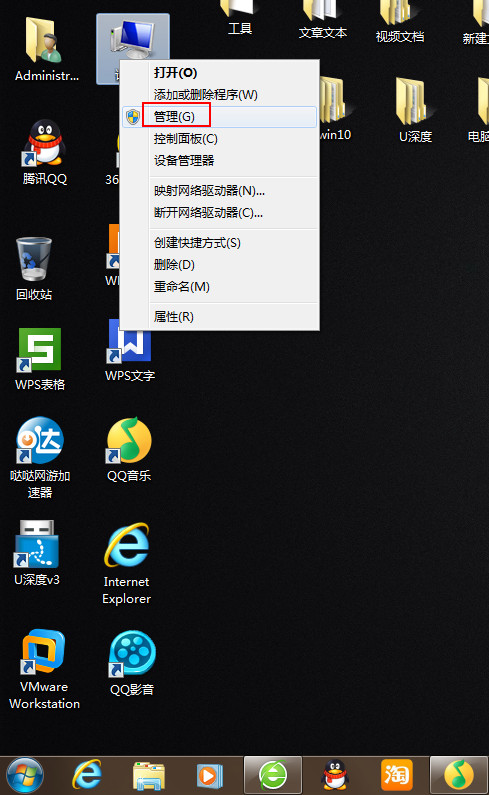

![RedHat服务器上[Errno 5] OSError: [Errno 2]的解决方法](https://img.pc-daily.com/uploads/allimg/4752/11135115c-0-lp.png)

